
採用全螢幕設計的 iPhone X,在取消 Home 鍵之後,大部分的操作都改成了手勢觸控,但是…剛拿到手機可能還不熟悉,也很多的疑惑,到底該怎麼操作呢?除了 Apple 公布一段 4 分鐘的基礎教學影片,還有哪些一定要學會的基礎手勢呢?快來看看這篇教學吧!
【Apple 教學影片】
在 Apple 的影片裡,有教大家 Face ID、Apple Pay、Animoji 的使用之外,還有多項操作手勢;如果你覺得看影片麻煩的話,筆者統整了 iPhone X 操作的必學手勢。
iPhone X 按鍵

要了解 iPhone X 的操作,必須先認識幾個扮演重要的按鈕,包括左右兩側「音量增減鍵」及「電源鍵」,電源鍵又稱為「側邊按鈕」。另外在螢幕底端有條白色的「Home Indicator」,可稱為 Home 線 或 Home 指標線。
解鎖並進入主畫面
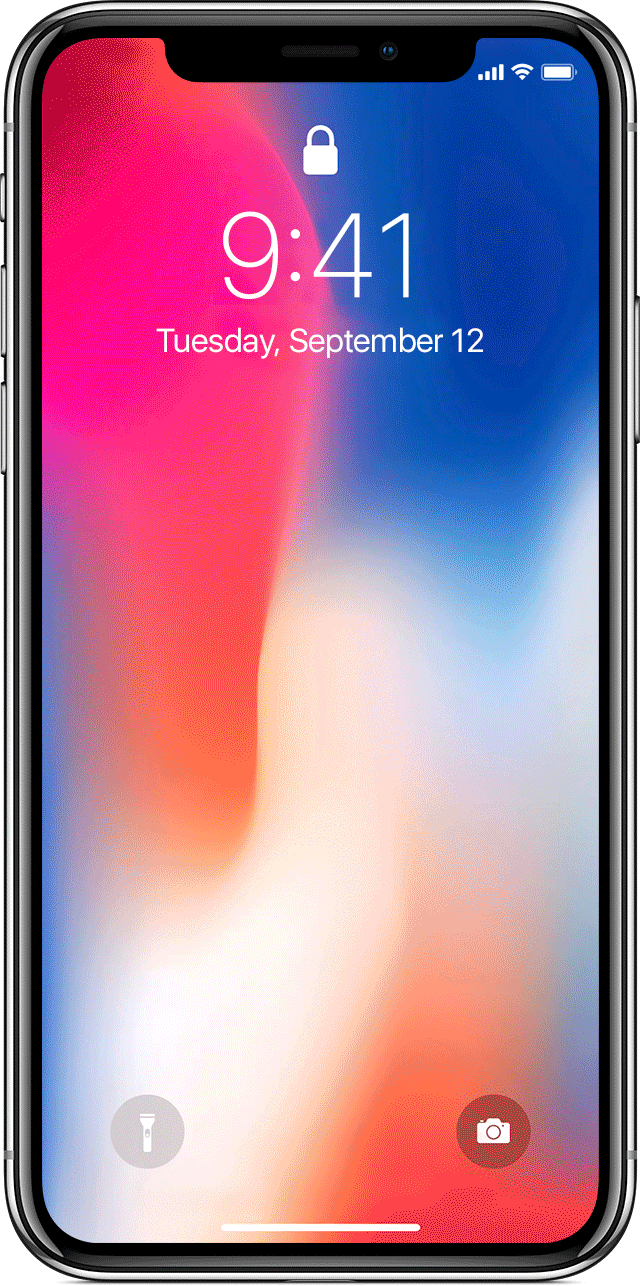
- 想要解鎖手機,請注視 iPhone X,然後從鎖定畫面底端向上滑動 Home 線。
回到主畫面
- 少了 Home 鍵按鈕設計,要讓 iPhone X 回到主畫面,只要按著「Home 線」往上拉並放開,就會回到主畫面了。
iPhone X 怎麼截圖?
- 想要截取 iPhone X 的螢幕畫面,首先開啟你要截圖的畫面,按住「側邊電源鍵」和「音量增加鍵(+)」,截到圖後螢幕就會出現照片縮圖囉!
開機或關機
- 開機:按住「側邊電源鍵」,直到 Apple 標誌出現為止。
- 關機:同時按住「側邊電源鍵」和「任一個音量按鈕」,直到關機滑桿出現,就能滑動關機,也能選擇開啟 SOS 模式。
喚醒與睡眠
- 想喚醒 iPhone X 可使用「抬起喚醒」或「點一下喚醒 iPhone X」。
- 若要讓 iPhone X 進入睡眠,按一下「側邊電源鍵」。
呼喚 Siri
- 想在 iPhone X 呼喚 Siri 處理使情,只要說「嘿 Siri」或按住右側「側邊電源鍵」,它就會出現囉!
切換 App 或多工處理
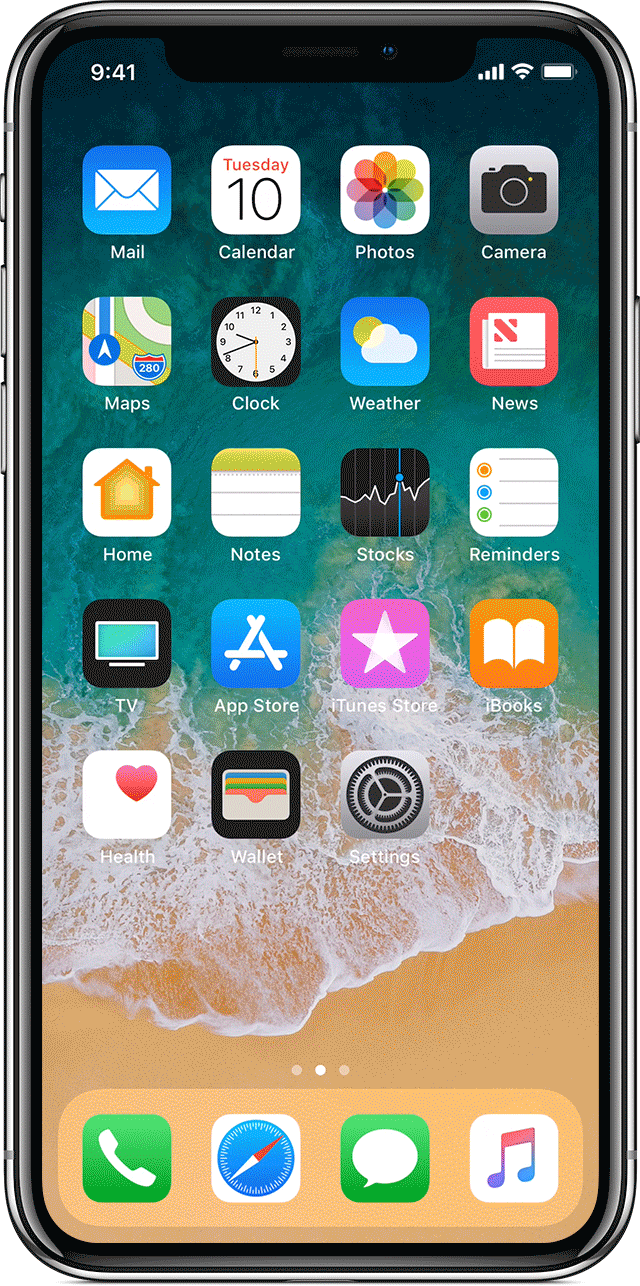
- 從螢幕底端向上滑動並暫停。如果正在使用 App,請沿著螢幕底端「Home 線」向左或向右滑動,就能切換到其他 app。
開啟通知中心
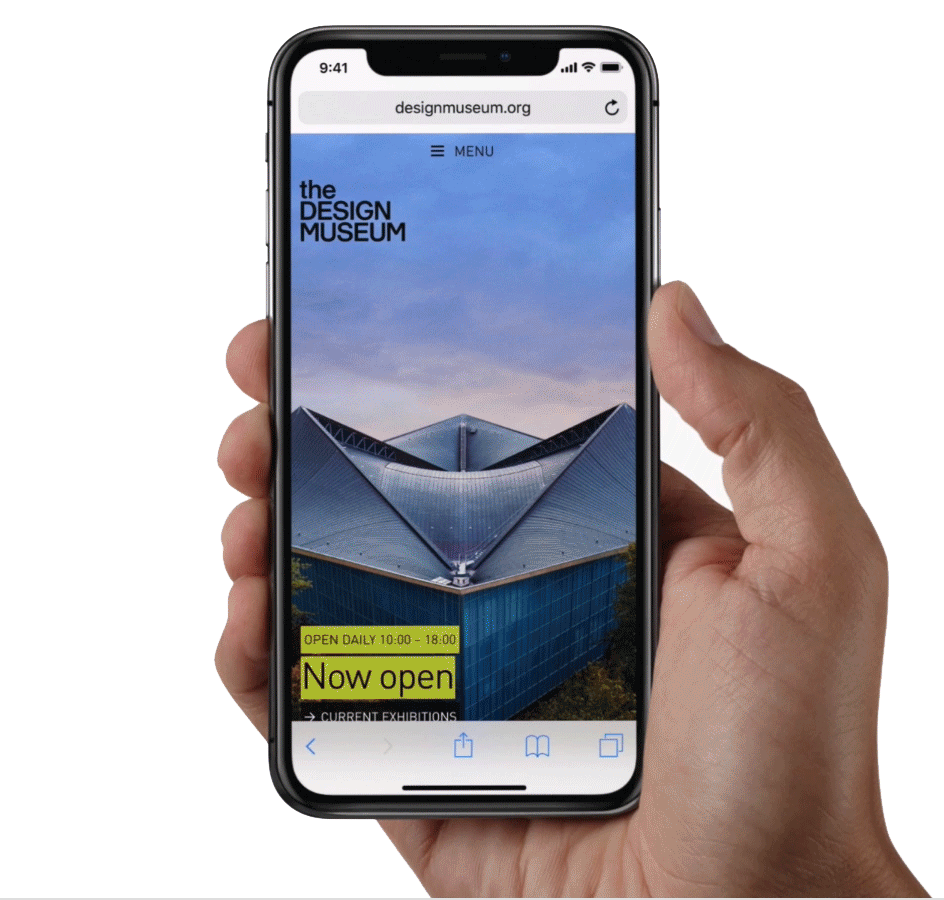
- 想打開 iPhone X 的控制中心進行設定和快速開啟 app 時,直接從「螢幕右上角向下滑動」,大概是瀏海右側手機訊號、電量圖示的位置。
開啟通知中心

- 想開啟 iPhone X 的通知中心,請從「螢幕左側頂端向下滑動」。
開啟單手模式/螢幕上方觸控
- 若要觸控螢幕上方的 app 或按鈕,請在螢幕底端「Home 線」向下滑動或從螢幕底端「Home 線」快速上下滑動。
使用 Apple Pay
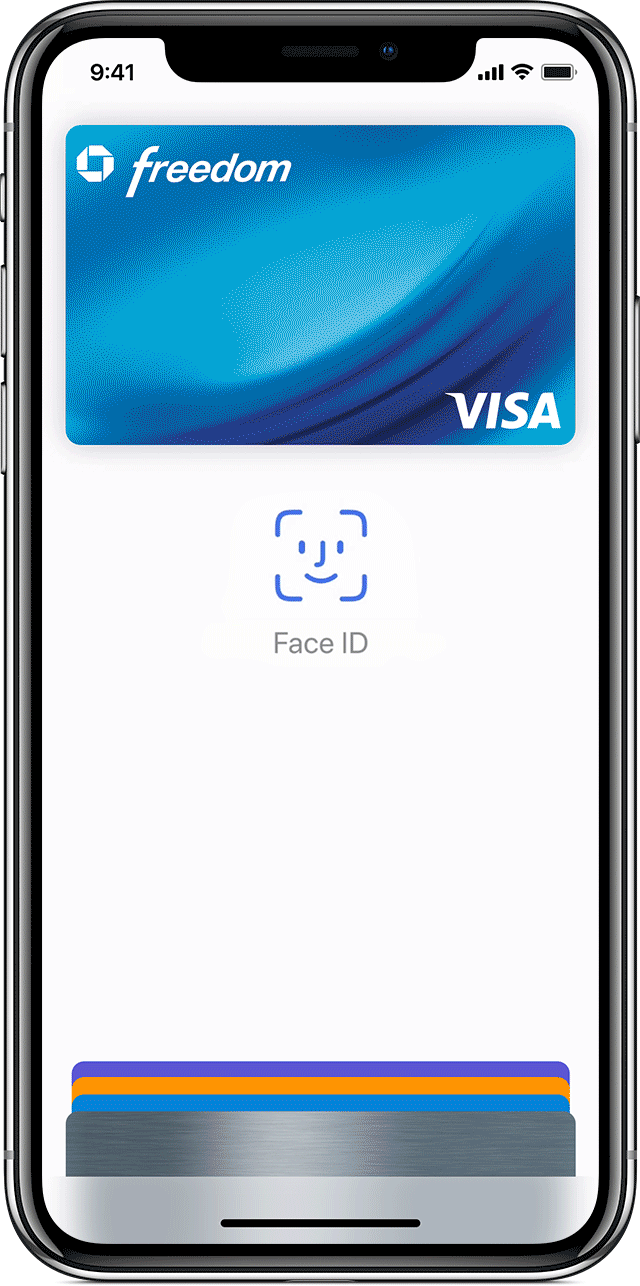
- 若要使用 Face ID 對透過 Apple Pay 購物進行認證,請按兩下「側邊電源鍵」,然後注視 iPhone X。
輔助使用快捷鍵
- 先進入「設定」>「一般」>「輔助使用」開啟使用快捷鍵,設定完成以後只要「按三次側邊電源鍵」即可啟動。
強制關機
當 iPhone X 當機、遇到問題需要先強制關機重開時,需先按一下「音量增加鍵(+)」放開,再按一下「音量降低鍵(-)」放開,最後長按「側邊電源鍵」直到重新開機看到 Apple Logo。
開啟 DFU 模式
當你的 iPhone X 需要進入 DFU 模式,你的 iPhone X 必須先「關機」並「連接到裝有 iTunes 的電腦」,關機後按著「側邊電源鍵」約三秒鐘左右,等 iTunes 顯示有部 iPhone 正在恢復模式就代表成功成功了,只是…要記得進入 DFU 模式時,iTunes 會顯示 iPhone 恢復中,但 iPhone X 螢幕會是全黑的唷!
延伸閱讀:
【iPhone 教學】如何讓 iPhone 8/iPhone 8 Plus/iPhone X 進入 DFU 模式和強制重開機
iPhone X 的 Face ID 實測破解,閉眼睡覺、雙胞胎是否能解鎖?!
【iOS 教學】三步驟把 iPhone X 專屬 Animoji 臉部動態表情,在 LINE、Facebook 中使用
【iOS 教學】簡單一招,就能把 iPhone 的網頁/照片/ Email 轉存成 PDF LINE 給朋友囉!
Apple iPhone/iPad/Apple Watch 官方維修價格【懶人包】(10/29更新)
【iOS 11 教學】只要點三下,就算 iPhone 電源鍵有問題也能關機!
圖片及資料來源:Apple
|
|
